 |
АвтоАвтоматизацияАрхитектураАстрономияАудитБиологияБухгалтерияВоенное делоГенетикаГеографияГеологияГосударствоДомДругоеЖурналистика и СМИИзобретательствоИностранные языкиИнформатикаИскусствоИсторияКомпьютерыКулинарияКультураЛексикологияЛитератураЛогикаМаркетингМатематикаМашиностроениеМедицинаМенеджментМеталлы и СваркаМеханикаМузыкаНаселениеОбразованиеОхрана безопасности жизниОхрана ТрудаПедагогикаПолитикаПравоПриборостроениеПрограммированиеПроизводствоПромышленностьПсихологияРадиоРегилияСвязьСоциологияСпортСтандартизацияСтроительствоТехнологииТорговляТуризмФизикаФизиологияФилософияФинансыХимияХозяйствоЦеннообразованиеЧерчениеЭкологияЭконометрикаЭкономикаЭлектроникаЮриспунденкция
ОБРАБОТКА РЕЗУЛЬТАТОВ ИЗМЕРЕНИЯ НА ЭВМ
Цель нашей математической обработки экспериментальных данных будет заключаться в определении периодов полураспада изотопов серебра. При этом мы будем предполагать, что данная зависимость может быть описана аналитической функцией:
 , (1)
, (1)
где a1 и a2 – начальные активности изотопов Ag108 и Ag110, а l1 и l2 их постоянные распада.
Учитывая, что  или
или  , где T период полураспада, перепишем формулу (1) в следующем виде:
, где T период полураспада, перепишем формулу (1) в следующем виде:
 . (2)
. (2)
Последняя функция не линейно зависит от времени и включает в себя неизвестные параметры a1, a2, T1 и T2. Методом наименьших квадратов [2] можно подогнать эти параметры так, чтобы экспериментальные точки максимально близко укладывались на кривую, описываемую этой функцией. Такой род вычислений называется аппроксимацией. Эту задачу мы решим с помощью пакета Origin.
Включите компьютер и запустите прикладной пакет научной графики Microcal Origin. Сразу после запуска автоматически создается таблица данных, состоящая из двух столбцов: столбец A для переменной X и столбец B для переменной Y.
Щелкните правой кнопкой мыши по заголовку первого столбца. В появившемся меню выберите пункт Properties…. В открывшемся окне в поле Display раскройте список и выберете в нем значение Numeric, а в поле Column Label: введите текст: t, сек. Нажмите кнопку OK и затем подтвердите автоматическое отображение метки колонки. Вновь сделайте правый щелчок по заголовку первого столбца и выберете в меню пункт Set Column Values…. В открывшемся окне в поле to введите число 50, а в поле Col(A)= введите выражение i*10, и нажмите OK.
Щелкните правой кнопкой мыши по заголовку второго столбца. В появившемся меню выберите пункт Properties…. В открывшемся окне в поле Display раскройте список и выберете в нем значение Numeric, а в поле Column Label: введите текст: Iз, имп., нажмите кнопку OK. Введите с клавиатуры во второй столбец 50 значений количества набранных импульсов в том же порядке, что и на распечатке полученной в эксперименте.
Таким образом, мы получили таблицу, в которой отображена зависимость изменения активности активированной серебряной фольги от времени.
Теперь мы должны сделать поправку данных на так называемое «мертвое» время счетчика [1]. Под «мертвым» временем счетчика понимается интервал времени, в течение которого теряет способность регистрировать следующие частицы, попадающие в счетчик после зарегистрированной частицы. В таком случае счетчик будет делать просчеты и, тем самым, будет занижать показания тем больше, чем больше интенсивность излучения. Расчет показывает [2], что истинное число зарегистрированных частиц может быть найдено по формуле:
 , (3)
, (3)
где N и Nз истинное и зарегистрированное число частиц; t - «мертвое» время счетчика; Dt – интервал времени измерения. В нашей работе используется счетчик Гейгера с «мертвым» временем t = 2×10-4 сек и Dt = 10 сек.
Учитывая это, добавим в исходную таблицу еще один столбец, в котором мы получим исправленные на «мертвое время истинные количества попадающих в счетчик частиц.
Из основного меню пакета выберите ColumnÞAdd New Columns…. В появившемся окне подтвердите ввод еще одной колонки нажатием кнопки OK. Щелкните правой кнопкой мыши по заголовку третьего столбца. В появившемся меню выберите пункт Properties…. В открывшемся окне в поле Display раскройте список и выберете в нем значение Numeric, а в поле Column Label: введите текст: I, имп., Вновь сделайте правый щелчок по заголовку третьего столбца и выберете в меню пункт Set Column Values…. В открывшемся окне в поле Col(C)= введите выражение int(col(B)/(1-col(B)*2E-5)) и нажмите OK. Теперь третий столбец будет содержать исправленные данные, и мы перейдем к следующему этапу - аппроксимации.
Выделите первый и третий столбцы, для чего удерживая нажатой клавишу Ctrl, щелкните левой кнопкой мыши по заголовкам этих столбцов. Из основного меню пакета выберите AnalysisÞNon-linear Curve Fit…. На экране появится график экспериментальных данных и окно Non-linear Curve Fitting. В появившемся окне из основного меню выберите ActionÞInitialize. В новом окне в поле Categories выберите Exponential, а в поле Functions найдите функцию Decay2. Если таковой там не окажется, то ее необходимо создать.
· Для создания оригинальной функции определенной пользователем необходимо из основного меню окна Non-linear Curve Fitting выбрать FunctionÞNew. В новом окне в поле Name напечатайте Decay2, установите флажок в поле User Defined Param. Names. Напечатайте в поле Parameter Names вместо P1 новые параметры через запятую: a1,a2,T1,T2. Введите в поле Independent Var. вместо x значение t. В поле Form выберите Equations и выражение функции (2) в следующем виде:
y = a1*exp(-0.693*t/T1) + a2*exp(-0.693*t/T2)
Нажмите кнопку Save.
Для того чтобы увидеть явный вид нашей функции нужно выбрать из меню FunctionÞEdit или нажать кнопку f(x) с карандашом.
Теперь из основного меню выберите ActionÞDataset. В новом окне в верхнем поле левым щелчком мыши выберите первую строчку для переменной y, а в поле Available Datasets выберите data1_C и нажмите кнопку Assign. После этого Origin для переменной y установит данные из третьего столбца таблицы и автоматически установит для переменной x данные из первого столбца.
Из основного меню выберите ActionÞFit. В появившемся окне сначала нужно задать стартовые значения варьируемых параметров. Так для параметра a1 можно задать значение близкое к ординате первой левой точки графика, а для параметра a2 – значение ординаты точки соответствующей времени 100 сек. Для параметров T1 и T2 установите соответственно значения 30 и 150. Флажки установленные рядом с параметрами означают, что эти параметры будут варьироваться в процессе подгонки. После задания стартовых значений для всех параметров нажмите кнопку Chi-Sqr. Щелчок по этой кнопке позволят построить аппроксимирующую функцию с начальными значениями параметров и вычислить среднеквадратичное отклонение:
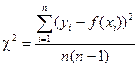 ,
,
где n – число точек, f(xi) – значение аппроксимирующей функции в точке xi, yi. Для запуска процесса подгонки нажмите кнопку 10 Iter (10 итераций). При этом аппроксимирующая кривая красного цвета приблизится к экспериментальным точкам на графике. Повторный щелчок по этой кнопке приводит к дальнейшему уточнению этих параметров и уменьшению значения c2. Если это значение после очередного уточнения изменяется незначительно, то на этом можно закончить аппроксимацию и нажать кнопку Done. При этом закроется окно Non-linear Curve Fitting и на фоне графика появится новое окно Results Log, в котором отражены конечные результаты вычислений. Так как эти же результаты автоматически отобразятся на самом графике, то можно закрыть окно Results Log и приступить к окончательному редактированию надписей на графике для вывода его на печать.

На рисунке 7 приведен пример отредактированного графика. При его сравнении с исходным графиком видно, что изменению подвергались все надписи, их расположение, а также вид символа, отображающего экспериментальные точки на графике. Процесс редактирования довольно прост и не требует долгих пояснений. Для того чтобы изменить тот или иной элемент на графике достаточно дважды щелкнуть по нему левой клавишей мыши и тем самым вызвать окно редактора этого элемента. Так, если мы щелкнем по кривой графика, появится окно Plot Details. В этом окне выберите пункт Data1: A(X), C(Y). В новом окне нажмите на треугольник поля Preview и в раскрывшемся списке выберите круг. В поле Size выберите из списка или просто введите число 5.и если Вы не желаете изменять другие атрибуты символа экспериментальной точки, то нажмите на кнопку OK. Для добавления в верхнюю надпись красной линии с текстом выберите из основного меню GraphÞNew Legend. Если щелкнуть по любой надписи, появится окно Text Control. В этом окне есть полный набор инструментов для редактирования и форматирования текста характерные для любых стандартных приложений. Для того чтобы текст мог содержать и латиницу и кириллицу нужно выбрать шрифт, поддерживающий кириллицу. В нашем примере для редактирования текста нужно использовать кнопки редактирования нижнего и верхнего индекса, а также кнопки позволяющей вставлять греческие символы. Эта кнопка обозначена буквой «Г». Так, например, чтобы ввести символ c нужно нажать на эту кнопку и ввести в скобки появившегося выражения \ g() латинскую букву c. Для перемещения надписи в другое место нужно «прижать» ее левой клавишей мыши и перетащить в нужное место. Если при этом запись возвращается назад, то проделайте эту операцию еще раз, несколько изменив ее конечное положение. При желании можно добавить стрелки к осям графика, текст в рамке, дату и др. Для этого нужно воспользоваться нижней панелью инструментов в пакете Origin.
После завершения редактирования график нужно распечатать на бумаге. Если к компьютеру, на котором Вы работаете, подключен принтер, то выберите из меню FileÞPrint Preview. Убедитесь в том, что вид графика соответствует желанию, вставьте бумагу в принтер и нажмите кнопку Печать. В случае отсутствия принтера график можно сохранить в виде графического файла и распечатать его на другом компьютере из любого приложения, поддерживающего графические файлы. Для этого выберите из меню FileÞExport Page.., в появившемся окне введите название файла, выберите его расширение (что-либо из BMP, TGA, TIF, WMF), укажите путь к месту размещения файла и нажмите кнопку «Сохранить». Чтобы закончить работу с пакетом Origin нужно просто нажать кнопку закрытия приложения и отказаться от сохранения изменений в проекте.
[1] При увеличении |DI| на единицу вероятность g- перехода уменьшается и |l/ R |2 раз, где l – длина волны g- излучения, R – радиус ядра. Величина (l/ R)2 для ядер с A~100 и E»100 кэВ равна приблизительно 105.
Поиск по сайту: